Importación de datos
Esta sección le permite crear clientes y suscripciones a partir de un archivo CSV, sin embargo y posteriormente, los clientes necesitarán actualizar sus datos biométricos individualmente.
Este proceso sólo permite crear una suscripción por cliente.
Pasos para crear y cargar un archivo CSV
Al crear su archivo CSV, deberá considerar ciertos tipos de datos a utilizar. Siga los siguientes pasos para guarse a como su archivo debería estar conformado.
Obtención de IDs de categorías
Deberá crear las categorías necesarias y obtener el ID de cada una de ellas. Para obtener el ID de una categoría, utilice el segmento final de su URL.
En este caso, el ID de la categoría Natación es suc_usoi95j27r3exd0e5v
Puede obtener múltiples IDs si su archivo considerará crear suscripciones para múltiples categorías.
En este ejemplo se utilizarán las siguientes categorías extras:
- suc_fc57e5ntfqe2eyivew - Gimnasio
- suc_xq377cqhixs8qn6d14 - Boxeo
Creación de archivo CSV
Con ayuda de un editor de archivos CSV (como Microsoft Excel o Google Sheets), cree un archivo con los siguientes encabezados
| Nombre del encabezado | Descripción |
|---|---|
| id | Utilice un identificador numérico. |
| name | Especifique el nombre del cliente. |
| Especifique el email del cliente. | |
| phone | Especifique el teléfono del cliente |
| gender | Especifique el género del cliente, utilizando las letras: - M para Masculino - F para Femenino - O para Otro |
| birthdate | Especifique la fecha de nacimiento del cliente con formato dd/mm/aaaa. |
| subscriptionCategoryId | Especifique el ID de la categoría de la suscripción del cliente. |
| subscriptionName | Especifique el nombre de la suscripción del cliente. |
| subscriptionCreatedAt | Especifique la fecha de inicio de la suscripción del cliente con formato dd/mm/aaaa. |
| subscriptionExpiresAt | Especifique la fecha de finalización de la suscripción del cliente con formato dd/mm/aaaa. |
| subscriptionCost | Especifique el costo de la suscripción del cliente. |
Sea cual sea la herramienta que utilice, asegúrese de que los campos de fechas (birthdate, subscriptionCreatedAt y subscriptionExpiresAt) utilicen los formatos dd/mm/aaaa.
Observe el ejemplo con la siguiente imagen que contempla los datos de 10 clientes.
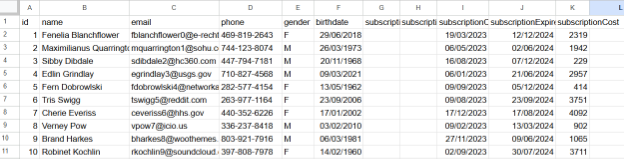
Observe que las columnas subscriptionCategoryId y subscriptionName están en blanco.
Asignación de categorías y suscripciones
Asigne el ID de la categoría a los renglones correspondiente utilizando el campo subscriptionCategoryId y un nombre utilizando el campo subscriptionName
En este ejemplo se asignarán de la siguiente manera:
| Clientes | subscriptionCategoryId | subscriptionName |
|---|---|---|
| Del 1 al 3 | suc_usoi95j27r3exd0e5v | Suscripción de Natación |
| Del 4 al 6 | suc_fc57e5ntfqe2eyivew | Suscripción de Gimnasio |
| Del 7 al 10 | suc_xq377cqhixs8qn6d14 | Suscripción de Boxeo |
Cuide de que los IDs no tengan espacios al principio o al final.
Observe la asignación en el archivo CSV:
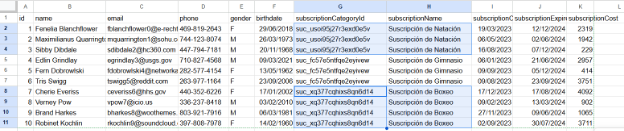
Una vez esté conforme con la asignación de IDs y nombres, puede guardar el archivo. Recuerde que este debe ser en formato .CSV.
Creación de clientes y suscripciones
Vaya al Menú de usuario > Datos y haga clic en el botón Importar datos. Se presentará un formulario para seleccionar un archivo CSV. Haga clic en el botón Seleccionar archivo. Busque y seleccione su archivo.
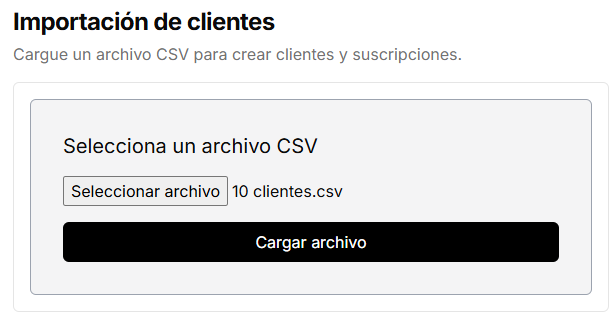
Una vez seleccionado, haga clic en Cargar archivo
Si el archivo es procesado correctamente, podrá observar la siguiente pantalla
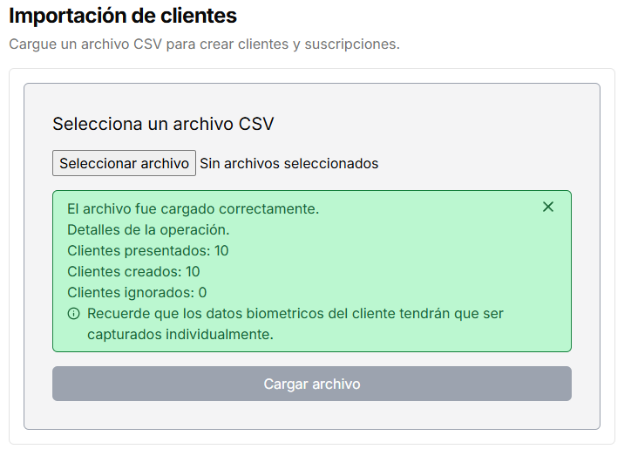
Visualice los datos de sus recién creados clientes y sus suscripciones.